Как устранить неполадки в Windows 8.1
Сегодняшняя статья — это краткий совет о том, как устранять проблемы в Windows 8.1 , с которыми вы наверняка столкнетесь, используя новую блестящую ОС Microsoft. Однако для большинства проблем не требуется загрузка(t require booting) в безопасном режиме или выполнение 10-шагового руководства по устранению проблем с WiFi .
Microsoft также стала умнее и включила множество инструментов и справочных руководств в саму ОС для диагностики и устранения проблем. Я обнаружил, что обучение моих клиентов использованию этих встроенных инструментов экономит мне много времени, поскольку они могут сами устранять проблемы в Windows 8.1 . В этой статье я расскажу о встроенных средствах устранения неполадок Windows 8.1 , которые могут помочь вам решить распространенные проблемы.
Средства устранения неполадок Windows 8.1
Прежде чем я покажу вам некоторые средства устранения неполадок, давайте посмотрим, как получить к ним доступ в Windows 8.1 . Сначала(First) откройте панель чудо(Charms bar) - кнопок, нажав клавишу Windows + C или переместив мышь в правый верхний или нижний угол экрана. Нажмите(Click) « Поиск(Search) », а затем введите устранение неполадок(troubleshooting) в поле поиска.
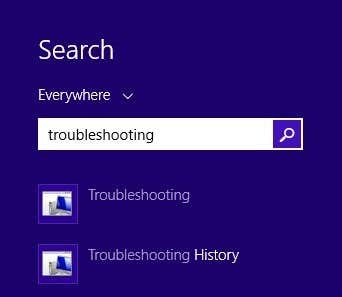
Нажмите на первый результат, Устранение неполадок(Troubleshooting) , и появится главное окно, где вы можете начать устранение неполадок компьютерных программ. Основной интерфейс разбит на такие категории, как « Программы(Programs) », « Оборудование и звук(Hardware and Sound) » , « Сеть и Интернет(Network and Internet) » и « Система и безопасность»(System and Security) .

Вы можете либо выбрать из отображаемого списка, либо щелкнуть ссылку « Просмотреть все(View all) » в левом верхнем углу. Я обычно нажимаю на это, чтобы увидеть все варианты.
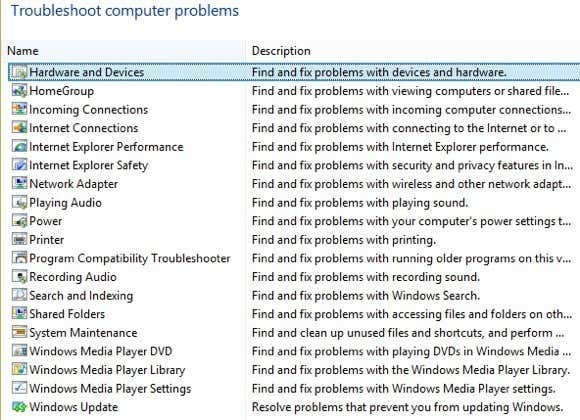
Как видите, средств устранения неполадок довольно много. Вы можете устранять проблемы с домашней группой , устранять проблемы с подключением(Internet connection) к Интернету , проверять конфигурацию сетевых адаптеров, получать помощь в решении проблем с печатью, устранять проблемы со звуком, устранять проблемы с обновлениями Windows(Windows Updates) и многое другое. Если вы нажмете на одно из средств устранения неполадок, вы получите всплывающее диалоговое окно, как показано ниже:
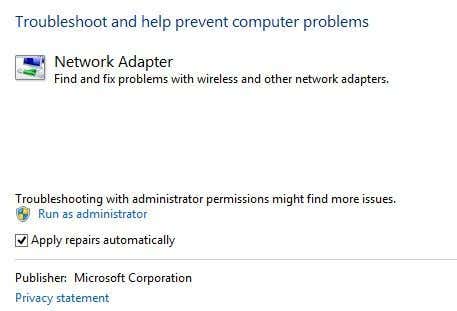
Все они будут иметь небольшую кнопку « Дополнительно(Advanced) » внизу, которую вы хотите нажать, чтобы увидеть дополнительные параметры. Рекомендуется автоматически(Apply repairs automatically) установить флажок «Применить ремонт» и щелкнуть ссылку « Запуск от имени администратора» . (Run as administrator)Запуск средства устранения неполадок в качестве администратора(Administrator) позволит Windows найти больше возможных проблем. Когда вы нажмете «Далее», средство устранения неполадок начнет пытаться обнаружить любые проблемы. Например, когда я запускал средство устранения неполадок с принтером(Printer troubleshooter) , оно проверяло службу очереди(spool service) на наличие ошибок и давало мне список принтеров, чтобы увидеть, с каким из них у меня возникли проблемы.
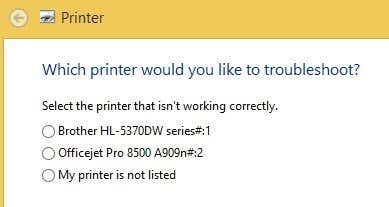
До Windows 7 эти средства устранения неполадок были довольно бесполезны и почти ничего не делали. Однако, начиная с Windows 7 и особенно в Windows 8 , они действительно могут устранять широкий спектр проблем без участия пользователя(user input) . Если обнаружена проблема, средство устранения неполадок попытается устранить проблему самостоятельно. В большинстве случаев это работает, если только это не серьезная проблема. На одном компьютере с Windows 8 .1 у меня были некоторые проблемы с Центром обновления Windows , которые были устранены средством устранения неполадок:(Windows Update)
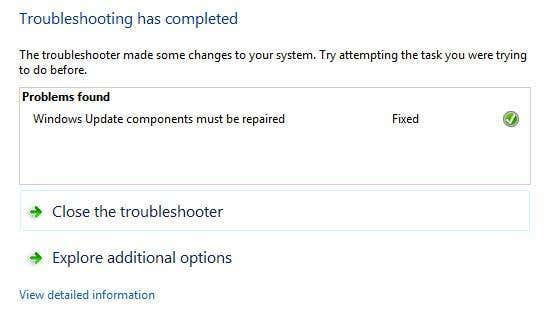
Вы можете нажать « Просмотр подробной информации(View detailed information) » , чтобы точно узнать, какая проблема была обнаружена и устранена. В моем случае это выглядело так, как будто один из компонентов Центра обновления Windows(Windows Update) был настроен неправильно.
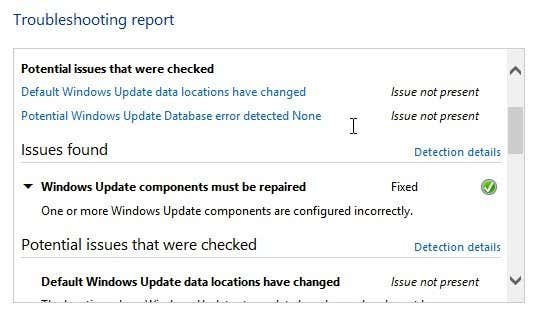
Related posts
Как использовать Защитник Windows в Windows 8 и Windows 8.1
Знакомство с Windows 8 и Windows 8.1: 6 способов доступа к начальному экрану
Как удалить соединения VPN или PPPOE в Windows 8 и Windows 8.1
7 способов выключить или перезагрузить компьютер или устройство с Windows 8 и Windows 8.1
Как подключиться к скрытым беспроводным сетям в Windows 8 и Windows 8.1
Как выполнить полное завершение работы в Windows 8
Как перейти на Windows 8 с Windows 7, Windows Vista или более ранних версий
Как восстановить Windows 8 до исходного чистого состояния с помощью сброса
Как смонтировать общую папку Windows 7 и Windows 8 в Mac OS X
Настройте Windows 7 и Windows 8 для совместного использования с Mac OS X и Ubuntu Linux
5 удобных настроек реестра Windows 8/8.1
Устранение неполадок медленного контекстного меню правой кнопки мыши в Windows 7/8
9 функций и приложений Windows 7, которых больше нет в Windows 8
Как установить и включить новый язык отображения в Windows 8
Как использовать гаджеты рабочего стола в Windows 8 с 8GadgetPack
9 способов загрузить Windows 8 или Windows 8.1 в безопасном режиме
Что делать, если Windows 8 сообщает, что ваш подлинный ключ продукта недействителен?
Как установить Windows 8 на Mac под управлением OS X Mountain Lion
Руководство по настройке Windows 8 для традиционного пользователя ПК
Устранение неполадок в Windows 8 (8.1) «Нам не удалось подключиться к магазину» Ошибка
